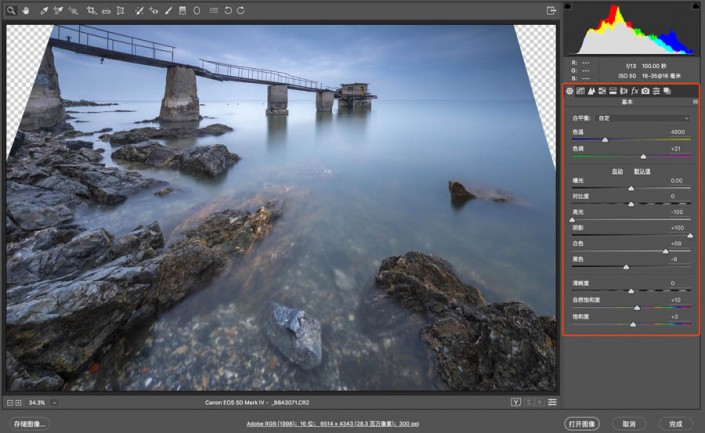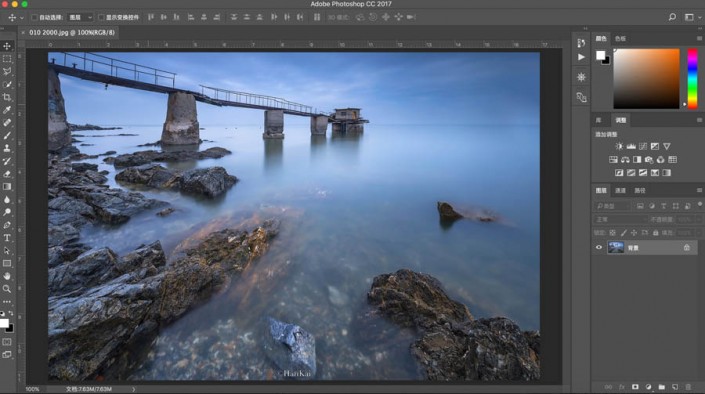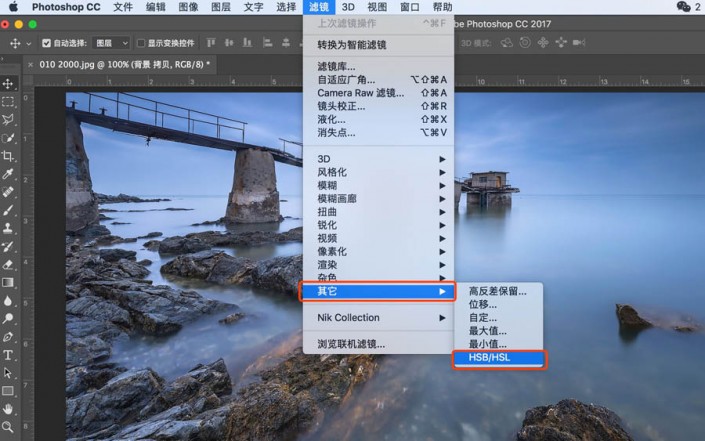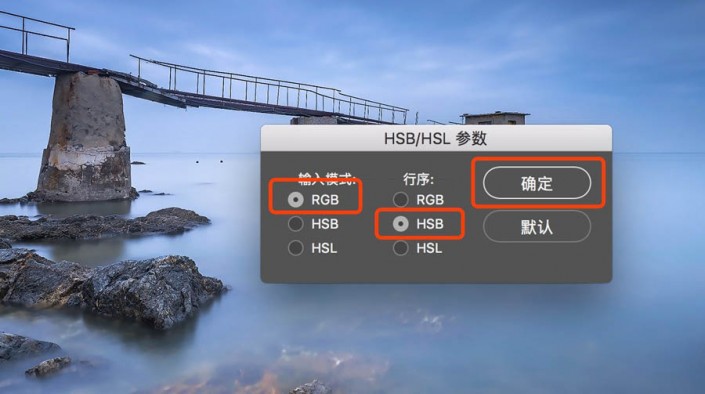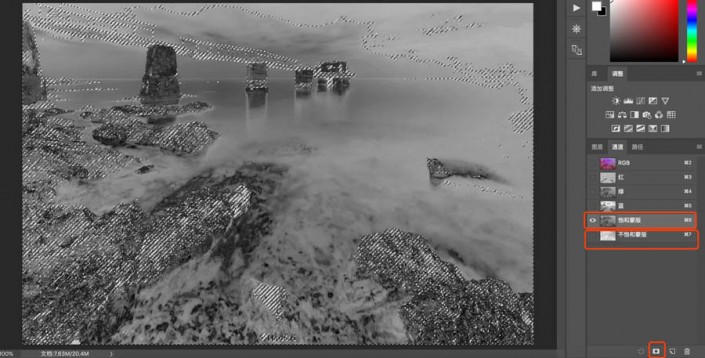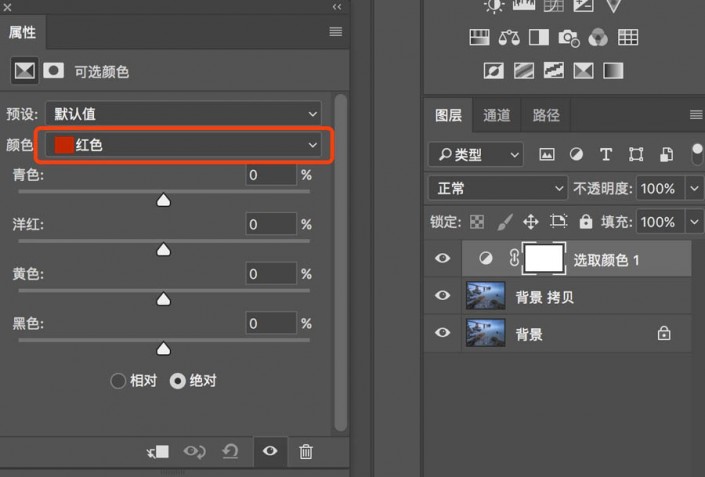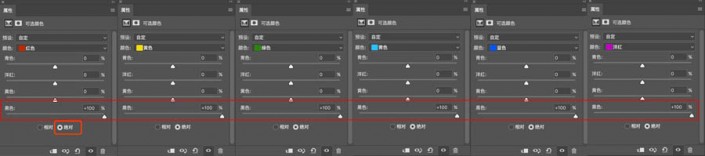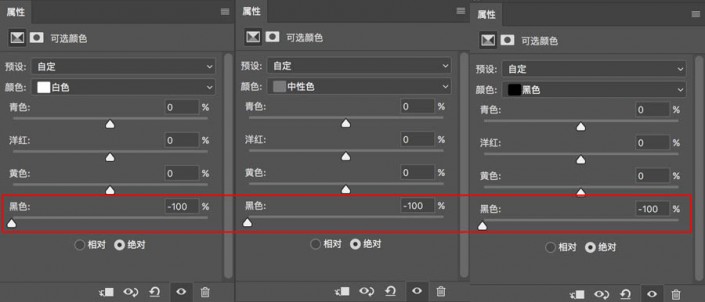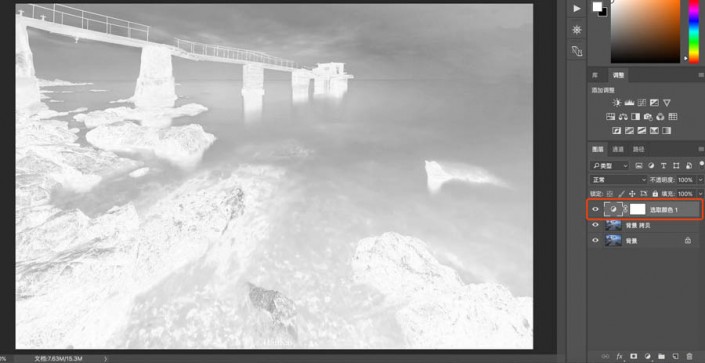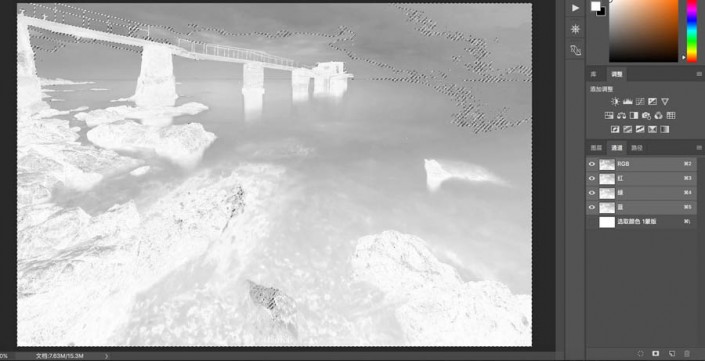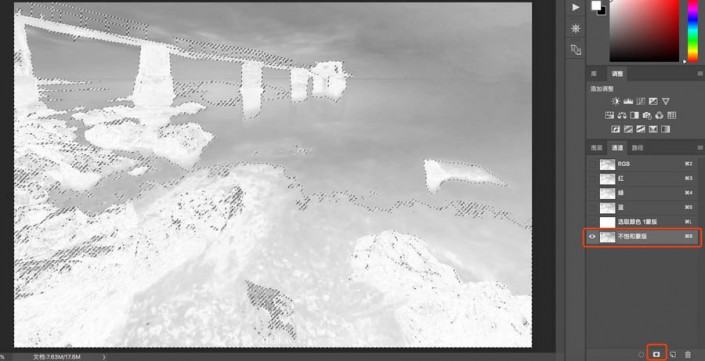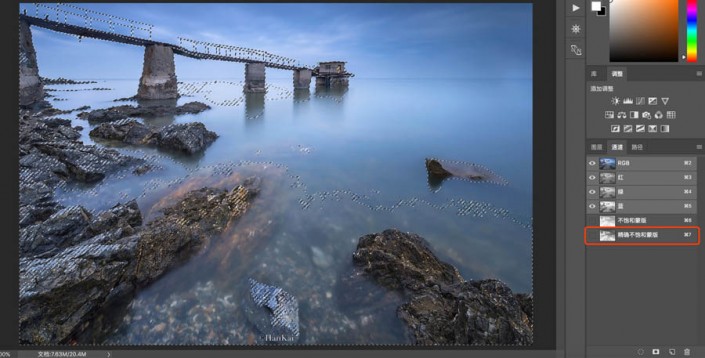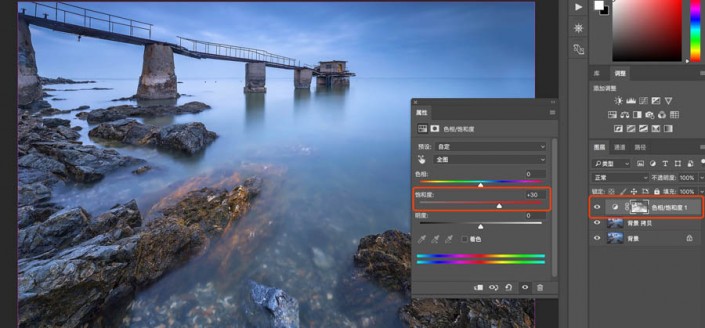本篇教程通过PS把普通的照片变成风光大片,我们主要要用到颜色蒙版,再找出照片中不饱和的选区给照片进行调色,整个制作比较长,原片其实已经很好了,我们就是稍微做一下调整,本篇说的颜色蒙版中有不饱和蒙版和饱和饱和蒙版,同学们可以根据教程提示进行操作,相信同学们可以做的更好,具体我们还是通过教程来学习一下吧。
效果图:
佳能5D4 16-35
单张100s f13 iso50
haidaND1000 GND1.2 CPL
1、原片在camera raw中打开
2、因为是低角度的关系,镜头畸变比较厉害,校正工具校正后,发现出来了透明区域,这个到ps之后仿制图章或修复画面很简单就可以修正回来,对曝光色温等简单调整
 _ueditor_page_break_tag_
_ueditor_page_break_tag_
3、初步锐化以及初步降噪
4、然后在ps中进行处理,曝光 对比度 颜色等等各个方面
要建立颜色蒙版,有两个方法:
第一简单但准确度稍低,适合新手操作
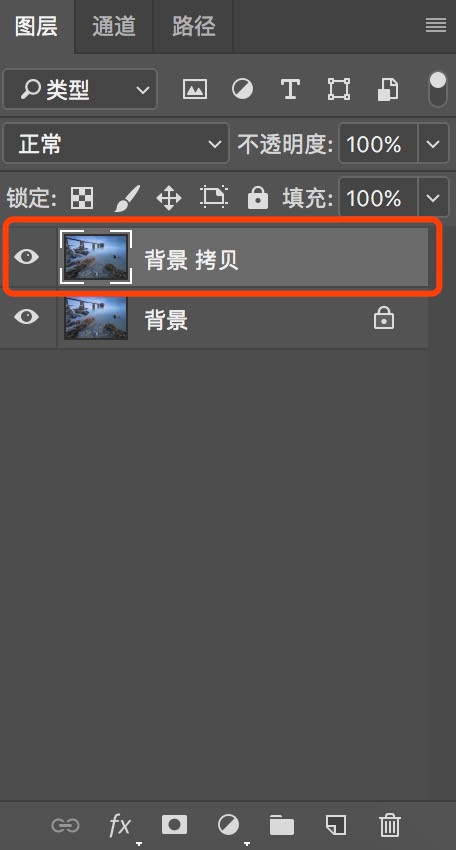
5、先复制背景图层
6、选择滤镜-其他-HSB/HSL
7、弹出对话框,选择HSB确定
8、然后我们的背景图层就变成了这样,先不用管这个颜色
9、点击通道,找到绿色通道,然后键盘按住ctrl点击绿色通道,选取这个通道的选区
10、选好之后,点击右下角的新建通道,把新建的通道名称改为饱和蒙版,也就是这张照片上已经比较饱和的选区
11、但是呢,我们想生成不饱和的选区蒙版,键盘按住ctrl鼠标点击饱和蒙版,然后键盘按住ctrl+shift+I反选整个选区,这个时候就得到了不饱和的选区,点击右下角新建,改名为不饱和蒙版
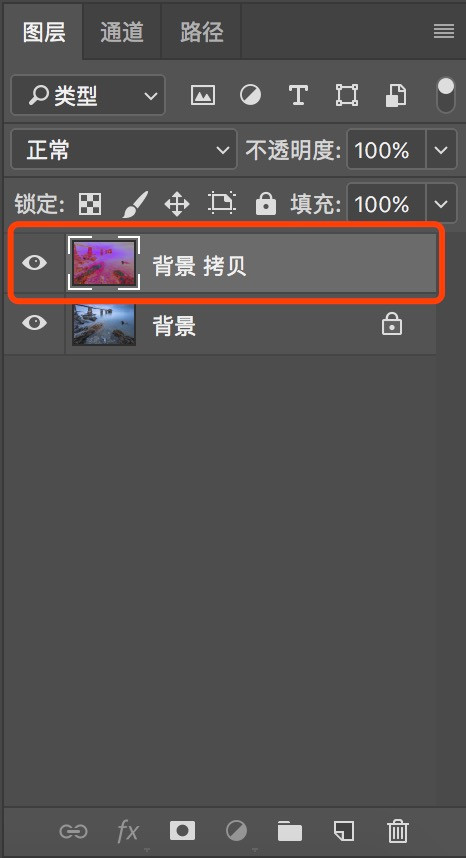
12、回到图层,删除背景拷贝图层
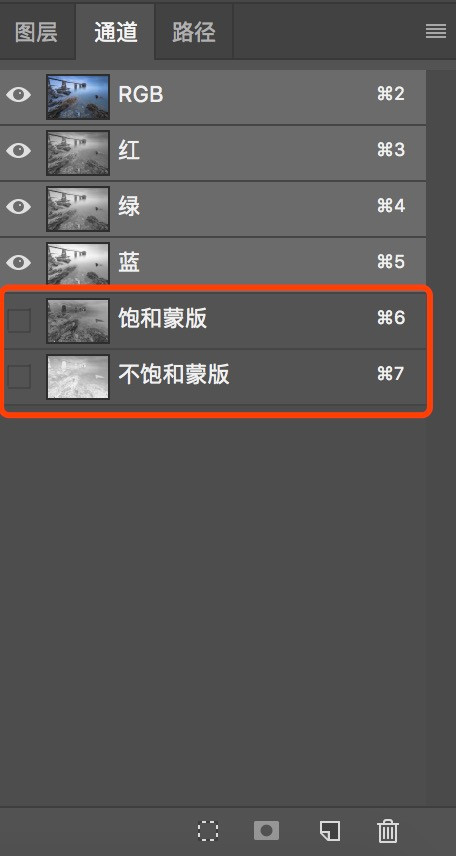 _ueditor_page_break_tag_
_ueditor_page_break_tag_
13、此时颜色蒙版就建立完成了,但是这种方式简单,但不精确
看第二种:非常精确的方法
14、打开这张图片后
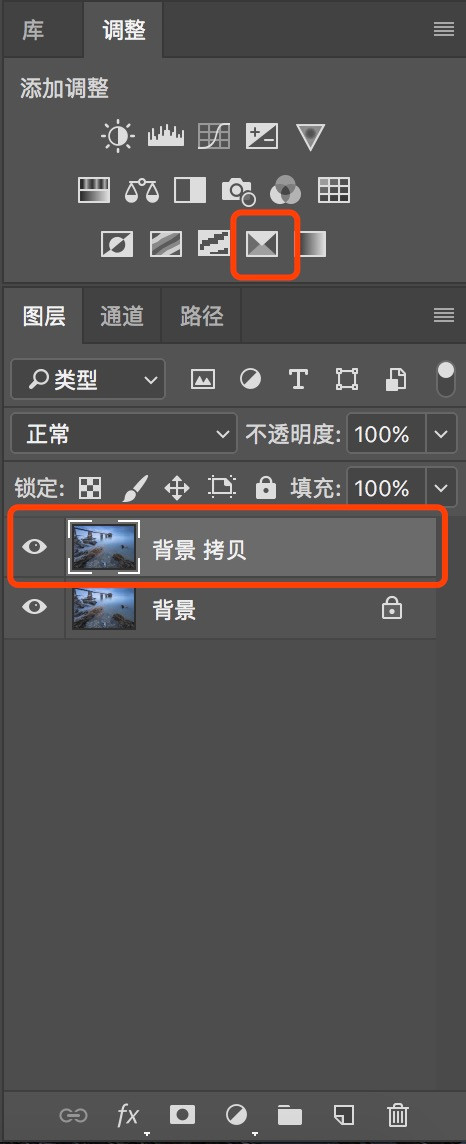
15、复制背景图层,然后点击调整面板中的可选颜色
16、在弹出的可选颜色对话框中,选区颜色
17、然后把红色、黄色、绿色、青色、蓝色、洋红这六个颜色的黑色全部拖动到+100,选择绝对(重要)
18、把白色、中性色、黑色的黑色全部拖动到-100选择绝对
19、此时照片变成了黑白灰,这个没关系,我们点击进去通道面板
20、到通道面板后,键盘按住ctrl键鼠标点击RGB这个通道,生成选区
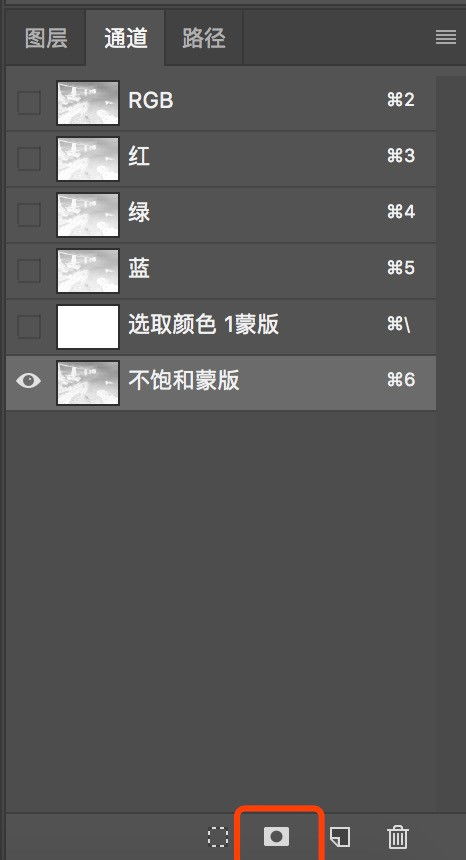
21、然后点击右下角新生成通道,改名为不饱和蒙版
到这里我们精确的颜色蒙版(不饱和地方的选区)就生成了
22、为了让颜色蒙版选区更加精确,在选上不饱和蒙版的情况下,键盘按住ctrl+shift+alt,鼠标左键点击不饱和蒙版,选区进一步缩小,更佳的精确
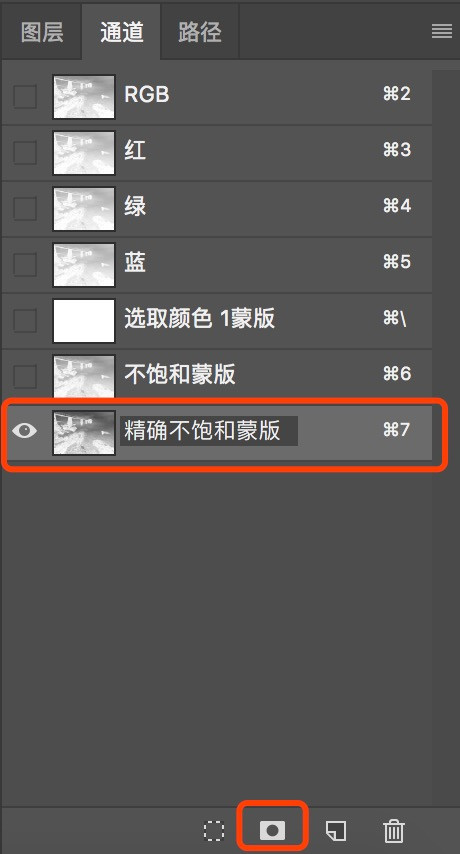
23、选择新建通道,改名为精确不饱和蒙版
到这里,最终的精确不饱和蒙版就建立出来了
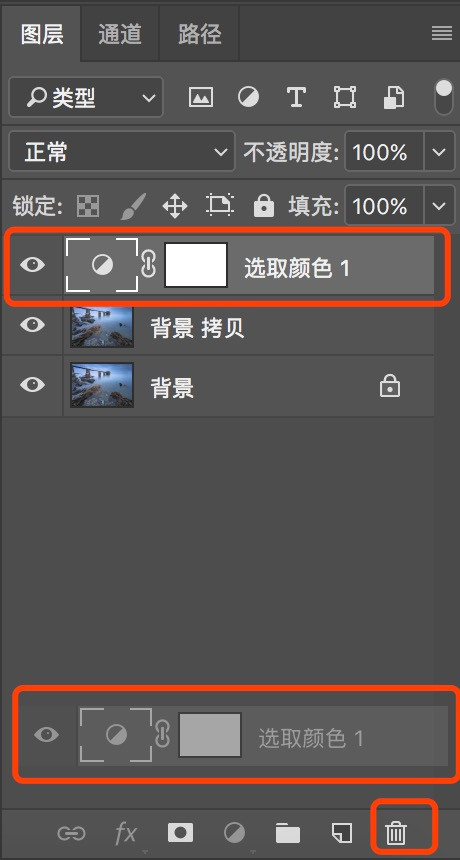 _ueditor_page_break_tag_
_ueditor_page_break_tag_
24、回到图层中,把刚刚的可选颜色调整图层删除
25、键盘按住ctrl键,鼠标左键点击精确不饱和蒙版,生成选区
26、选择调整图层中的色相/饱和度
27、选择对照片中不饱和的部分加30
28、加了30饱和度后,可以看到原来画面中不太饱和的地方稍微饱和了一些,原来饱和的地方并没有变化,这个就是颜色蒙版的作用
29、让我们来关闭这个颜色蒙版,看一下,发现整张照片加30之后,有点过了,但是有这个不饱和蒙版的时候还可以。
完成:
同学们根据教程练习一下吧,相信同学们可以做的更好。